Windows Defender is het antivirusprogramma dat Microsoft samen met Windows 10 verpakt. Het veroorzaakt problemen voor sommige gebruikers, maar over het algemeen zal Windows Defender u beschermen als u geen antivirusprogramma gebruikt. Microsoft brengt wijzigingen aan om nieuwe bedreigingen bij te houden. Je krijgt regelmatig updates van virusdefinities die worden geleverd via Windows-updates, en er is een handige Ransomware-beveiligingsfunctie die je kunt inschakelen voor extra veiligheid. Microsoft heeft een nieuwe sandbox-modus toegevoegd voor Windows Defender.
Deze sandbox-modus is nog niet ingeschakeld voor gebruikers. Er wordt nog aan gewerkt, maar als je wilt, kun je het inschakelen op de stabiele versie van Windows 10. Hier is hoe.
Sandbox-modus voor Windows Defender
Om de sandbox-modus van Windows Defender in te schakelen, hebt u beheerdersrechten nodig. U brengt een wijziging aan in Windows Defender die u niet kunt doen met normale gebruikersrechten.
Open de opdrachtprompt met beheerdersrechten. Voer de volgende opdracht uit om de sandbox-modus in te schakelen.
setx /M MP_FORCE_USE_SANDBOX 1
Start uw systeem opnieuw op om de wijziging toe te passen.
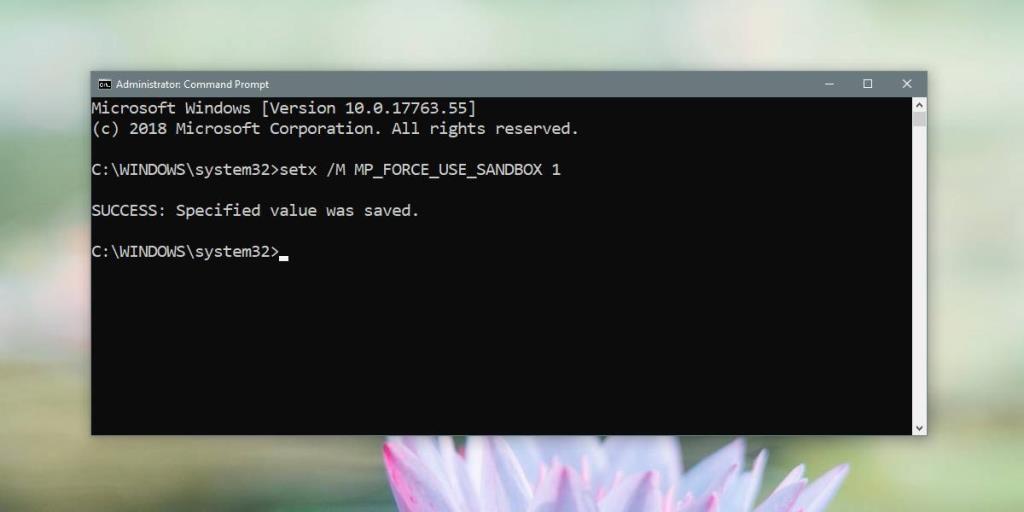
Als u merkt dat uw systeem na het inschakelen van de sandbox-modus langzamer werkt, er te veel valse vlaggen zijn of als u problemen ondervindt bij het openen van bestanden of apps op uw systeem, kunt u dit uitschakelen.
Open de opdrachtprompt met beheerdersrechten en voer deze opdracht uit om deze uit te schakelen.
setx /M MP_FORCE_USE_SANDBOX 0
Start uw systeem opnieuw op.
Sandboxen, vooral voor een antivirusprogramma, is behoorlijk verbazingwekkend. Op dit moment zijn er geen andere antivirus-apps die in de sandbox-modus kunnen worden uitgevoerd. Sandboxing laat een app in feite draaien in zijn eigen omgeving die is geblokkeerd voor al het andere. Andere apps hebben er geen toegang toe tenzij de sandbox-app ze toestaat. Dit is niet erg als een app niet kwaadaardig is, maar voor apps die kwaadaardig zijn of virussen, betekent dit dat ze Windows Defender niet kunnen verstoren.
Windows Defender is een goede antivirus, maar er zijn kwaadaardige apps die het kunnen uitschakelen. Als het ooit zover komt, is de enige optie die gebruikers hebben om uw schijf te formatteren en Windows 10 opnieuw te installeren. De sandbox-modus maakt het moeilijker voor een kwaadwillende app om Windows Defender uit te schakelen, zo niet bijna onmogelijk.
De sandbox-modus is nog steeds een work-in-progress. Dit betekent dat hoewel u het geforceerd kunt inschakelen, het mogelijk niet het beschermingsniveau toevoegt dat zou moeten. Het zal Windows Defender niet minder effectief maken als je het hebt ingeschakeld en het niet goed werkt, maar als je problemen hebt met je systeem nadat je het hebt ingeschakeld, moet je het uitschakelen en wachten tot Microsoft het een schone gezondheidsverklaring geeft.

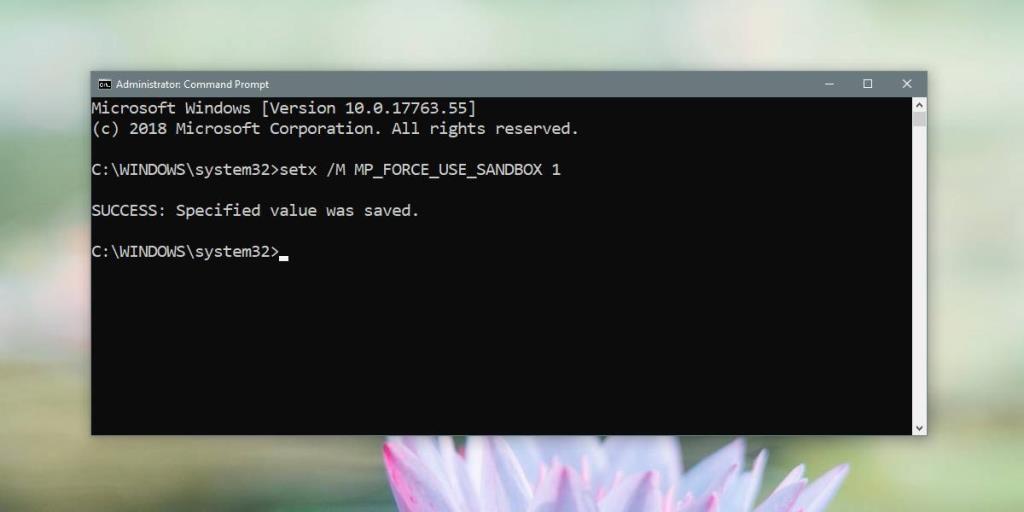

![Microfoon inschakelen op Windows 10 [OPGELOST] Microfoon inschakelen op Windows 10 [OPGELOST]](https://tips.webtech360.com/resources8/images2m/image-7192-1221163528138.jpg)






